win7电脑麦克风有电流声_win7音频输入信号干扰的处理技巧
发布时间:2025-06-24 编辑:游乐网
麦克风有电流声可通过排查硬件、软件及环境干扰解决。首先检查麦克风连接是否牢固、尝试更换usb接口或使用带屏蔽层的线材;其次检查接地问题,更换电源插座或使用带接地插排;再者关闭windows麦克风增强功能、更新音频驱动、更改音频格式并禁用其他录音设备;此外远离电磁干扰源、保持环境湿度以避免静电,并考虑更换电源或使用稳压电源;最后可测试其他麦克风或重装系统判断问题来源。若更新驱动后出现电流声,可能是驱动不兼容、存在bug或冲突,可尝试回滚驱动、卸载重装或安装其他版本。降噪软件如audacity、adobe audution、krisp也可减少电流声,但需适度使用以免影响音质。

麦克风有电流声确实挺烦的,尤其是在语音聊天或者录音的时候,这问题说大不大,说小也不小,影响体验。解决起来也可能简单,也可能复杂,得一步步排查。

首先,要明确的是,电流声的来源有很多种可能,可能是硬件问题,也可能是软件设置问题,甚至可能是外部环境干扰。

音频输入信号干扰的处理技巧,关键在于找到干扰源并消除它。下面是一些可以尝试的步骤:
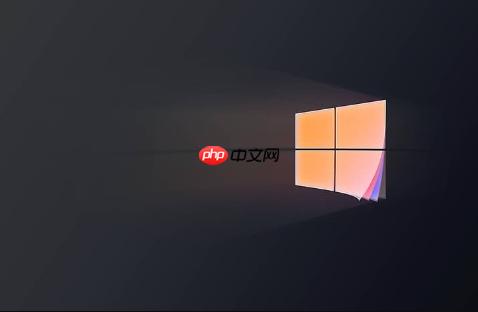
检查硬件连接
麦克风连接: 确保麦克风连接牢固,插头没有松动或者接触不良。换个USB接口试试,有时候是接口的问题。如果用的是独立声卡,检查声卡和主板的连接是否稳定。线材质量: 低质量的麦克风线或者音频线容易受到电磁干扰。换一根质量好一点的线试试,最好是带屏蔽层的。接地问题: 有时候是电脑或者音响的接地不好导致的电流声。可以尝试更换电源插座,或者使用带接地的电源插排。软件设置
麦克风增强: Windows系统里有个麦克风增强功能,有时候会引入电流声。右键点击任务栏右下角的小喇叭图标,选择“录音设备”,找到你的麦克风,点击“属性”,在“级别”选项卡里,把“麦克风增强”关掉或者调低。音频驱动: 过时的或者损坏的音频驱动也可能导致电流声。更新你的音频驱动到最新版本。可以去主板厂商或者声卡厂商的正式下载最新的驱动。音频格式: 尝试更改麦克风的音频格式。在麦克风属性里的“高级”选项卡里,可以更改音频格式,比如选择“16位,44100 Hz (CD 音质)”。禁用其他录音设备: 如果你有多个录音设备,比如内置麦克风、摄像头麦克风等等,尝试禁用其他的录音设备,只保留你正在使用的麦克风。环境干扰
电磁干扰: 手机、无线路由器、电源适配器等电器设备会产生电磁干扰,导致麦克风出现电流声。尽量让麦克风远离这些设备。静电: 静电也可能导致电流声。保持环境湿度,避免静电产生。电源干扰: 有时候是电源本身的问题,导致电流声。可以尝试更换电源,或者使用稳压电源。其他
测试其他麦克风: 借一个朋友的麦克风来测试一下,看看是不是麦克风本身的问题。重装系统: 如果以上方法都无效,可以考虑重装系统,排除软件问题的可能性。如何判断电流声是硬件问题还是软件问题?判断电流声是硬件问题还是软件问题,一个比较直接的方法是:换一台电脑试试。如果换到另一台电脑上,麦克风仍然有电流声,那基本上可以确定是麦克风或者线材的硬件问题。如果换到另一台电脑上,麦克风没有电流声了,那很可能是第一台电脑的软件设置或者驱动问题。
另外,还可以尝试在不同的软件里测试麦克风,比如在录音软件里测试,在语音聊天软件里测试。如果在某个软件里有电流声,在另一个软件里没有,那可能是这个软件的设置问题。
为什么更新驱动后反而出现了电流声?更新驱动后反而出现电流声,这种情况并不罕见。原因可能有很多:
驱动不兼容: 新的驱动可能与你的硬件或者操作系统不兼容。驱动bug: 新的驱动可能存在bug,导致电流声。驱动冲突: 新的驱动可能与其他软件或者驱动冲突。解决办法:
回滚驱动: 尝试回滚到之前的驱动版本。在设备管理器里找到你的音频设备,右键点击,选择“属性”,在“驱动程序”选项卡里,点击“回滚驱动程序”。卸载驱动重新安装: 彻底卸载当前的驱动,然后重新安装。可以去主板厂商或者声卡厂商的正式下载驱动,也可以使用驱动管理软件来安装驱动。尝试其他版本的驱动: 尝试安装其他版本的驱动,看看哪个版本最稳定。如何使用降噪软件来减少电流声?降噪软件可以通过算法来消除或者减少音频中的噪音,包括电流声。有很多降噪软件可以选择,比如:
Audacity: 免费开源的音频编辑软件,自带降噪功能。Adobe Audition: 专业级的音频编辑软件,降噪效果非常好。Krisp: 一款专门用于语音通话的降噪软件,可以实时消除噪音。使用降噪软件的方法一般是:
录制一段包含电流声的音频。在降噪软件里打开这段音频。使用降噪功能,选择合适的降噪参数。预览降噪效果,调整参数直到满意为止。保存降噪后的音频。需要注意的是,降噪软件虽然可以减少电流声,但也会对音质产生一定的影响。过度降噪可能会导致声音失真。所以,在使用降噪软件时,要适度降噪,尽量在保证音质的前提下减少噪音。
相关阅读
MORE
+- 窗口切换按什么键 多任务窗口切换技巧详解 06-24 电脑音量调节快捷键 音量控制组合键大全 06-24
- 电脑如何查看电池健康 电池状态检测的实用技巧 06-24 ppt怎么嵌入字体_ppt如何嵌入字体 06-24
- win8系统磁盘碎片整理卡住怎么处理_win8碎片整理卡死的修复方法 06-24 win11系统提示激活失败怎么解决_win11激活问题的处理方法 06-24
- win11电脑突然黑屏但仍在运行_win11黑屏无显示的恢复方法 06-24 LOL报错终极解决:快速修复"无法定位序数3440"问题 06-24
- u深度win08pe系统下硬盘低级格式化教程 06-24 电脑PP助手怎么删除_酷虫网 06-24
- win10电脑无法使用触摸键盘_win10虚拟键盘打不开解决 06-24 C盘瘦身软件哪个好_C盘瘦身软件哪个好用 06-24
- win11电脑开机出现"VGA no signal"_win11显卡输出信号异常的修复 06-24 win11电脑无法识别SD卡怎么办 读卡器不工作的解决方案 06-24
- 简单制作程序自启动(XP系统) 06-24 电脑怎么清理垃圾 快速优化系统性能的技巧 06-24
- 怎样在电脑上设置鼠标滚轮速度 滚动灵敏度调整 06-24 win10系统激活状态丢失_win10许可证失效重新激活 06-24
















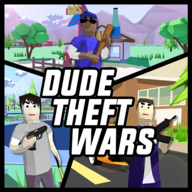



















 湘公网安备
43070202000716号
湘公网安备
43070202000716号